Cuando estamos trabajando en planos con muchas capas en AUTOCAD es habitual aplicar propiedades a varias capas a la vez.
Por ejemplo cuando queremos ocultar todas las capas excepto una y así no tener que ir ocultándolas una a una.
De esta manera solamente tendremos que seleccionar todas las capas excepto la que queremos dejar visible y ocultar todas las demás con un sólo clic. Por ello hoy os vamos a mostrar cómo seleccionar todas las capas excepto una en AUTOCAD.
Por ejemplo, imaginemos que queremos ocultar todas las capas menos una. Para no tener que ocultarlas una a una lo que haremos es seleccionar todas las capas menos la que queremos dejar visible.
En el siguiente plano hay una gran cantidad de capas y queremos ocultar todas menos la capa "cajetín".
Para ello lo primero que tenemos que hacer clic derecho sobre la capa que queremos dejar visible y en el menú emergente seleccionar "Definir actual" para convertirla en la capa en uso.
Este paso no será necesario si la capa actual en uso ya es la que queremos dejar sin seleccionar, que suele ser en la mayoría de ocasiones.
Ahora volvemos a hacer clic derecho sobre cualquiera de los nombre de las capas y en el menú emergente esta vez elegimos la opción "Seleccionar todas menos actual".
Se seleccionarán todas las capas menos la capa en uso o capa actual por lo que ya podremos aplicar el cambio que queramos a una de las capas y todas ellas menos la actual adoptarán ese nueva propiedad.
En el siguiente vídeo de nuestro Canal de Youtube podéis encontrar un ejemplo:
(Fecha publicación: 11 Marzo 2014)
Si queréis seguir aprendiendo trucos sobre el programa no olvidéis pasaros por nuestra sección de videotutoriales sobre AUTOCAD y consultar nuestra etiqueta de entradas sobre AUTOCAD
Esperamos
que este tutorial os haya servido de ayuda y no olvidéis que si tenéis alguna
pregunta, duda, corrección, observación, sugerencia, etc. sobre el tutorial o sobre el blog no dudéis en
comentárnoslo y estaremos encantados de intentar ayudar en lo que
podamos.
Os recordamos que podéis encontrar nuevos contenidos todos los días en nuestro/vuestro Blog AYTUTO y que también estamos disponibles en las principales redes sociales y en nuestro canal de Youtube.
Os recordamos que podéis encontrar nuevos contenidos todos los días en nuestro/vuestro Blog AYTUTO y que también estamos disponibles en las principales redes sociales y en nuestro canal de Youtube.
Facebook AYTUTO (Añadir como amigo)
Facebook AYTUTO ("Me gusta" Blog AYTUTO)
Google+ AYTUTO
Tuenti AYTUTO
Canal de Youtube AYTUTO
Si queréis ayudarnos comparte Blog AYTUTO en tus redes sociales y recomiéndanos a tus amigos y conocidos. Así nos ayudarás a difundirlo para llegar y ayudar a más personas.Podéis hacerlo fácilmente haciendo clic en los siguiente enlaces para compartir nuestro Blog en tu Twitter y en tu Facebook.
Compartir en TWITTER
Compartir en FACEBOOK
* Puede que algunos detalles no sean exactos debido a las distintas
versiones del mismo programa que hay actualmente en el mercado.
OTROS TÍTULOS PARA LA ENTRADA
- Ocultar todas las capas menos una en AUTOCAD
- Ocultar todas las capas menos la actual en AUTOCAD
- Cambiar de color todas las capas menos una en AUTOCAD
- Desactivar todas las capas menos una en AUTOCAD
- Desactivar todas las capas menos la actual en AUTOCAD
- Bloquear todas las capas menos una en AUTOCAD
- Bloquear todas las capas menos la actual en AUTOCAD
- Congelar todas las capas menos una en AUTOCAD
- Congelar todas las capas menos la actual en AUTOCAD
- Ocultar todas las capas menos la actual en AUTOCAD
- Cambiar de color todas las capas menos una en AUTOCAD
- Desactivar todas las capas menos una en AUTOCAD
- Desactivar todas las capas menos la actual en AUTOCAD
- Bloquear todas las capas menos una en AUTOCAD
- Bloquear todas las capas menos la actual en AUTOCAD
- Congelar todas las capas menos una en AUTOCAD
- Congelar todas las capas menos la actual en AUTOCAD
Seleccionar todas las capas menos una en AUTOCAD
 Reviewed by Menganito
on
0:00
Rating:
Reviewed by Menganito
on
0:00
Rating:
 Reviewed by Menganito
on
0:00
Rating:
Reviewed by Menganito
on
0:00
Rating:

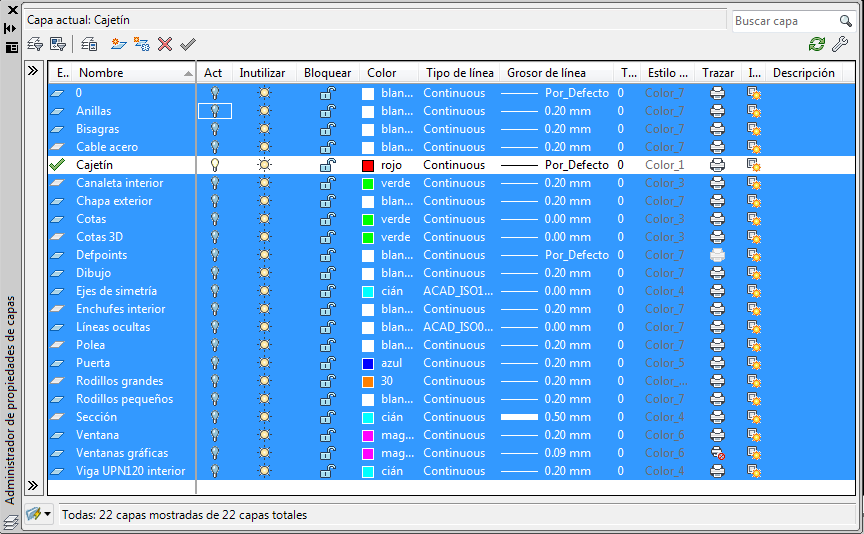






No hay comentarios: